жӮЁеҘҪпјҢзҷ»еҪ•еҗҺжүҚиғҪдёӢи®ўеҚ•е“ҰпјҒ
жӮЁеҘҪпјҢзҷ»еҪ•еҗҺжүҚиғҪдёӢи®ўеҚ•е“ҰпјҒ
иҝҷжңҹеҶ…е®№еҪ“дёӯе°Ҹзј–е°Ҷдјҡз»ҷеӨ§е®¶еёҰжқҘжңүе…іWindowsеҶ…еӯҳдјҳеҢ–е·Ҙе…·Memory CleanerжҖҺд№Ҳз”ЁпјҢж–Үз« еҶ…е®№дё°еҜҢдё”д»Ҙдё“дёҡзҡ„и§’еәҰдёәеӨ§е®¶еҲҶжһҗе’ҢеҸҷиҝ°пјҢйҳ…иҜ»е®ҢиҝҷзҜҮж–Үз« еёҢжңӣеӨ§е®¶еҸҜд»ҘжңүжүҖ收иҺ·гҖӮ
Windows ж“ҚдҪңзі»з»ҹеңЁжІЎжңүз”ЁжҲ·е№Ійў„зҡ„жғ…еҶөдёӢеҸҜд»ҘзӣёеҪ“жңүж•Ҳең°з®ЎзҗҶи®Ўз®—жңәеҶ…еӯҳзҡ„дҪҝз”Ёжғ…еҶөпјҢдҪҶдёҚжҳҜиҜҙе°ұжІЎжңүеҸҜд»ҘдјҳеҢ–е’Ңж”№иҝӣзҡ„з©әй—ҙдәҶпјҢиҝҷд№ҹе°ұжҳҜдёәд»Җд№ҲжңүеҫҲеӨҡгҖҢзі»з»ҹи°ғдјҳе®һз”ЁзЁӢеәҸгҖҚжҸҗдҫӣзұ»дјјгҖҢеҶ…еӯҳжё…зҗҶгҖҚйҖүйЎ№зҡ„еҺҹеӣ гҖӮ
Memory Cleaner еҶ…еӯҳжё…зҗҶеҷЁдёҺ DiskMax е·Ҙе…·зҡ„ејҖеҸ‘дәәе‘ҳзӣёеҗҢпјҢжҳҜеҫ®иҪҜзі»з»ҹзҡ„е·ҘзЁӢеёҲ Koshy JohnпјҲзӣ®еүҚе°ұиҒҢдәҺеҫ®иҪҜжҖ»йғЁ Azure еҹәзЎҖжһ¶жһ„е’Ңз®ЎзҗҶеӣўйҳҹпјүгҖӮMemory Cleaner жҳҜдёҖдёӘе°Ҹе·§зҡ„зі»з»ҹе®һз”ЁзЁӢеәҸпјҢе®ғеҸҜд»Ҙи°ғз”Ё Windows зі»з»ҹеҶ…зҪ®зҡ„еҠҹиғҪе’ҢиғҪеҠӣжқҘжҷәиғҪең°йҮҠж”ҫж— з”ЁеҶ…еӯҳз©әй—ҙпјҢиҖҢдёҚдјҡеҪұе“ҚеҲ° Windows PC жҖ§иғҪгҖӮ
Memory Cleaner еҶ…зҪ®дәҶ 2 дёӘд»»еҠЎжқҘе®ҢжҲҗеҶ…еӯҳжё…зҗҶпјҡдјҳеҢ–иҝӣзЁӢзҡ„е·ҘдҪңйӣҶпјҲWorking Setпјүе’Ңжё…зҗҶзі»з»ҹзј“еӯҳгҖӮ
иҝӣзЁӢзҡ„е·ҘдҪңйӣҶпјҲWorking SetпјүжҳҜеҪ“еүҚжӯЈеңЁиҝҗиЎҢзҡ„еә”з”ЁзЁӢеәҸе’ҢиҝӣзЁӢжүҖдҪҝз”Ёзҡ„еҶ…еӯҳпјҢе·ҘдҪңйӣҶжҳҜиҷҡжӢҹең°еқҖз©әй—ҙдёӯжңҖиҝ‘иў«еј•з”Ёзҡ„йӮЈдәӣйЎөйқўзҡ„йӣҶеҗҲгҖӮйҡҸзқҖе·ҘдҪңйӣҶ规模зҡ„еўһеҠ пјҢеҶ…еӯҳйңҖжұӮд№ҹйҡҸд№ӢеўһеҠ гҖӮзј©еҮҸиҝӣзЁӢзҡ„е·ҘдҪңйӣҶеҜ№дјҳеҢ– Windows PC зҡ„еҶ…еӯҳдҪҝз”Ёйқһеёёжңүеё®еҠ©гҖӮ
Memory Cleaner зҡ„ 2 дёӘдјҳеҢ–йҖүйЎ№зӮ№еңЁеҮ»д№ӢеҗҺиЎЁйқўдёҠйғҪзңӢдёҚеҮәд»Җд№ҲеҸҳеҢ–пјҢдҪҶеҰӮжһңдҪ жү“ејҖгҖҢд»»еҠЎз®ЎзҗҶеҷЁгҖҚжҹҘзңӢпјҢеҲҷеҸҜд»ҘзңӢеҲ°еҶ…еӯҳдҪҝз”ЁзҺҮзҡ„дёӢйҷҚгҖӮ
еҪ“ Windows PC зҡ„ RAM дҪҝз”ЁзҺҮиҫҫеҲ°жҹҗдәӣзӮ№ж—¶пјҢдҪ еҸҜд»ҘдҪҝз”ЁгҖҢTrim Processes’ Working SetsгҖҚе’ҢгҖҢClean System CacheгҖҚжқҘдјҳеҢ–еҶ…еӯҳгҖӮдҫӢеҰӮпјҢеҪ“еҶ…еӯҳдҪҝз”Ёи¶… 80% ж—¶дјҳеҢ–иҝӣзЁӢзҡ„е·ҘдҪңйӣҶпјҲWorking Setпјүе’Ңжё…зҗҶзі»з»ҹзј“еӯҳгҖӮз”ұдәҺ Memory Cleaner е®Ңе…ЁжҳҜи°ғз”ЁдәҶ Windows иҮӘиә«зҡ„еҶ…еӯҳдјҳеҢ–еҠҹиғҪжқҘиҝӣиЎҢ RAM дјҳеҢ–ж“ҚдҪңпјҢжүҖд»ҘеӨ§е®¶дёҚеҝ…жӢ…еҝғжӯӨдјҳеҢ–ж“ҚдҪңеҜјиҮҙжҖ§иғҪдёӢйҷҚжҲ–еҶ…еӯҳеҮәй”ҷгҖӮ
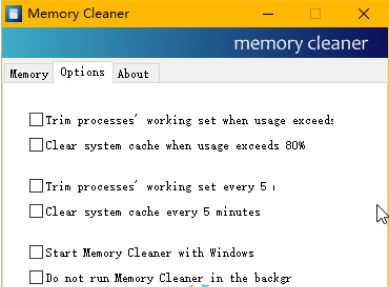
дёҠиҝ°е°ұжҳҜе°Ҹзј–дёәеӨ§е®¶еҲҶдә«зҡ„WindowsеҶ…еӯҳдјҳеҢ–е·Ҙе…·Memory CleanerжҖҺд№Ҳз”ЁдәҶпјҢеҰӮжһңеҲҡеҘҪжңүзұ»дјјзҡ„з–‘жғ‘пјҢдёҚеҰЁеҸӮз…§дёҠиҝ°еҲҶжһҗиҝӣиЎҢзҗҶи§ЈгҖӮеҰӮжһңжғізҹҘйҒ“жӣҙеӨҡзӣёе…ізҹҘиҜҶпјҢж¬ўиҝҺе…іжіЁдәҝйҖҹдә‘иЎҢдёҡиө„и®Ҝйў‘йҒ“гҖӮ
е…ҚиҙЈеЈ°жҳҺпјҡжң¬з«ҷеҸ‘еёғзҡ„еҶ…е®№пјҲеӣҫзүҮгҖҒи§Ҷйў‘е’Ңж–Үеӯ—пјүд»ҘеҺҹеҲӣгҖҒиҪ¬иҪҪе’ҢеҲҶдә«дёәдё»пјҢж–Үз« и§ӮзӮ№дёҚд»ЈиЎЁжң¬зҪ‘з«ҷз«ӢеңәпјҢеҰӮжһңж¶үеҸҠдҫөжқғиҜ·иҒ”зі»з«ҷй•ҝйӮ®з®ұпјҡis@yisu.comиҝӣиЎҢдёҫжҠҘпјҢ并жҸҗдҫӣзӣёе…іиҜҒжҚ®пјҢдёҖз»ҸжҹҘе®һпјҢе°Ҷз«ӢеҲ»еҲ йҷӨж¶үе«ҢдҫөжқғеҶ…е®№гҖӮ